在当今数字化时代,Word 软件已经成为我们工作、学习和生活中不可或缺的工具,无论是撰写文档、制作报告还是编辑论文,掌握 Word 的高效使用技巧都能大大提升我们的工作效率和文档质量,现在怎么使用 Word 呢?让我们从基础操作开始,逐步深入了解其丰富的功能与实用技巧。
一、基本操作
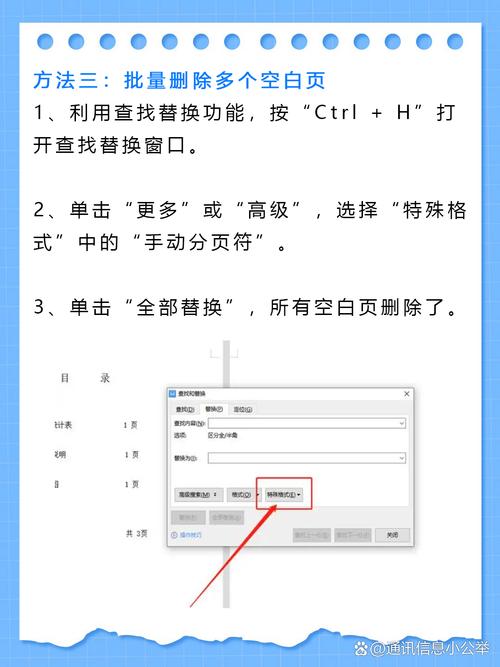
打开 Word 后,首先映入眼帘的是简洁明了的操作界面,在界面上方有菜单栏,包含了“文件”“开始”“插入”等多个选项卡。“文件”选项卡主要用于文档的创建、打开、保存等基本操作;“开始”选项卡则是对字体、段落等文本格式进行设置的关键区域,比如可以在这里调整字体的大小、颜色、加粗、倾斜等效果,以及设置段落的对齐方式、行距、缩进等。
如果你想将一段文字设置为黑体、四号字、加粗且居中对齐,只需选中这段文字,然后在“开始”选项卡中依次找到对应的字体和段落设置按钮进行操作即可。
在“插入”选项卡中,能够插入各种元素到文档中,如图片,点击“图片”按钮,可选择来自本地计算机的图片或在线图片插入到光标所在位置;表格的插入也很便捷,通过“表格”下拉菜单可以选择预设的表格行列数,或者自定义绘制表格,假设你要制作一个简单的课程表,就可以插入一个 5 行 7 列的表格,然后在相应的单元格中填入课程信息、时间安排等内容。
二、高级文本编辑
较多时,合理使用样式可以快速统一文本格式并方便后续修改,在“开始”选项卡的“样式”组中,有预设的标题、正文等多种样式,你可以将一级标题应用到文章的大标题上,二级标题应用到章节小标题上,这样不仅使文档结构清晰,而且在需要更改标题格式时,只需右键单击样式名称进行修改,所有应用该样式的文本都会自动更新格式。
对于长文档,目录的生成也至关重要,完成文档编辑后,在“引用”选项卡中点击“目录”按钮,Word 会根据你设置的标题样式自动生成目录,并且可以设置目录的显示级别、格式等,如果文档内容有修改,还可以右键单击目录选择“更新域”,让目录及时反映最新的文档结构变化。
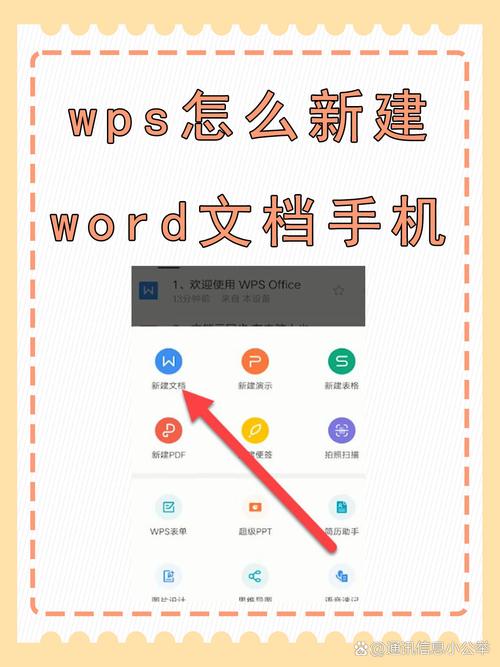
三、数据处理与分析(以表格为例)
假如我们有一份销售数据表格,包含产品名称、单价、销售量等信息,我们可以使用 Word 的表格计算功能来进行简单的数据分析,选中需要计算结果的单元格,然后在“布局”选项卡中的“公式”对话框里输入相应的计算公式,如求和公式“=SUM(LEFT)”,就能快速计算出某一列或一行的数据之和。
还可以对表格数据进行排序,选中要排序的表格区域,在“布局”选项卡中点击“排序”按钮,根据需求选择按照升序或降序排列,排序依据可以是数值、文本等不同类型,按照销售额从高到低对产品进行排序,以便快速找出畅销产品。
四、文档协作与分享
在团队协作场景下,Word 的共享功能非常有用,将文档保存到云端(如 OneDrive 或其他云存储服务),然后可以通过链接邀请团队成员共同编辑文档,被邀请者打开链接后即可实时参与文档的编辑,大家可以看到彼此的修改过程和当前状态,在协作过程中,还可以使用“审阅”选项卡中的批注功能,对文档的特定部分提出修改意见或建议,方便团队成员之间的沟通交流,提高协作效率。
完成文档编辑后,如果需要将文档发送给他人查看或打印,可以选择“文件”-“另存为”,将文档保存为 PDF 格式,PDF 格式的文档具有良好的兼容性和不可编辑性,能确保文档内容在不同设备和软件上的显示效果一致,同时保护文档的安全性和完整性。
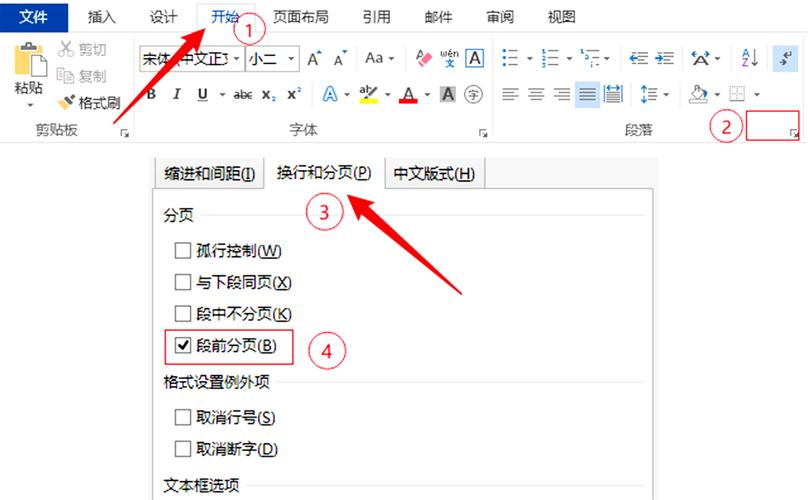
五、常见问题解答(FAQs)
问题 1:如何在 Word 中快速调整页面布局?
答:在“布局”选项卡中,可以设置纸张大小、页边距、纸张方向等页面布局参数,如果要将 A4 纸的文档改为横向排版,只需在“纸张方向”中选择“横向”即可,还可以通过“页面设置”对话框进行更详细的布局调整,如设置分栏、添加页眉页脚等。
问题 2:Word 中如何批量替换文本格式?
答:使用“开始”选项卡中的“编辑”组里的“查找和替换”功能,在“查找内容”框中输入要替换的文本,然后在“替换为”框中输入替换后的文本,如果还需要替换文本格式,可以在“替换为”框中输入文本后,选中这部分文本,设置好想要的格式(如字体、颜色等),再点击“全部替换”按钮,Word 就会自动将文档中所有符合条件的文本替换为新的文本及其格式。
以上内容就是解答有关word 现在怎么使用的详细内容了,我相信这篇文章可以为您解决一些疑惑,有任何问题欢迎留言反馈,谢谢阅读。
内容摘自:https://news.huochengrm.cn/cydz/24208.html
